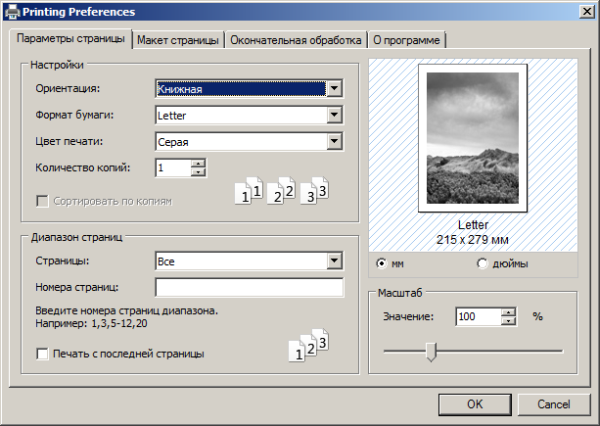
Для доступа к настройкам печати виртуального принтера, необходимо выбрать его в диалоге настроек печати и нажать кнопку «Свойства».
Внимание! Процесс доступа к диалогу настройки виртуального принтера может отличаться в зависимости от приложения, из которого производится печать.
Закладка «Параметры страницы», позволяет определить основные настройки печати:
В случае если включена опция «Сортировать по копиям», многостраничный документ при печати будет разобран по копиям. Это означает, что сначала будет распечатана первая страница в нескольких экземплярах, затем вторая в нескольких экземплярах и так далее.
В разделе «Диапазон страниц» можно задать диапазон распечатываемых страниц.
При помощи опции «Страницы» можно выбрать одно из следующих значений:
В случае если в качестве значения опции «Страницы» было выбрано «Указанные», в поле «Номера страниц» необходимо ввести номера страниц, которые должны быть распечатаны. Номера страниц могут быть указаны как в виде списка (1,2,3,5), так и в виде диапазона (1-5).
Опция «Печать с последней страницы» предназначена для распечатки документа в обратном порядке (с последней страницы по первую).
При помощи полосы прокрутки в разделе «Масштаб» можно изменить масштаб изображения. В поле «Значение» можно ввести значение масштаба в процентах.
Изображение расположенное в правом верхнем углу окна отображает примерный вид распечатываемой страницы.
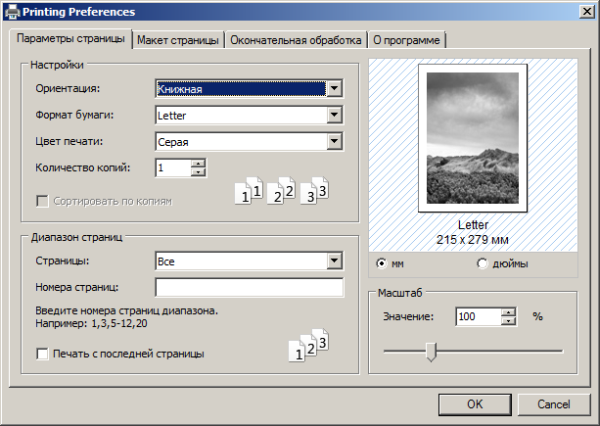
На закладке «Макет страницы» можно задать макет страницы при помощи следующих настроек:
В случае если установлена опция «Отображать рамку», каждая страница на листе будет обрамлена рамкой.
Раздел «Поле переплёта» позволяет задать следующие настройки отступа для подшивки:
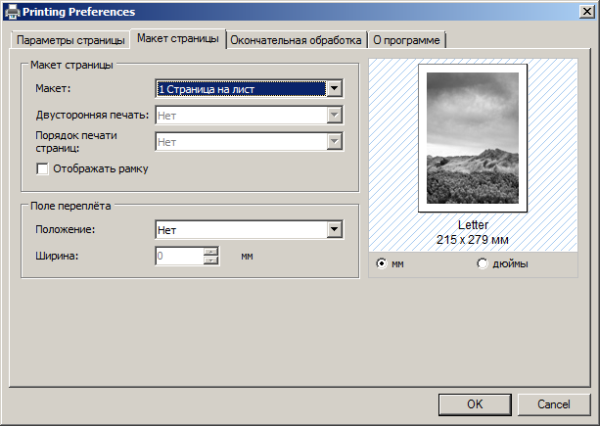
Закладка «Окончательная обработка» предназначена для задания следующих настроек бумаги:
Раздел «Вывод бумаги» предназначен для настройки качества и разрешения распечатываемого документа. Данный раздел, содержит следующие настройки:
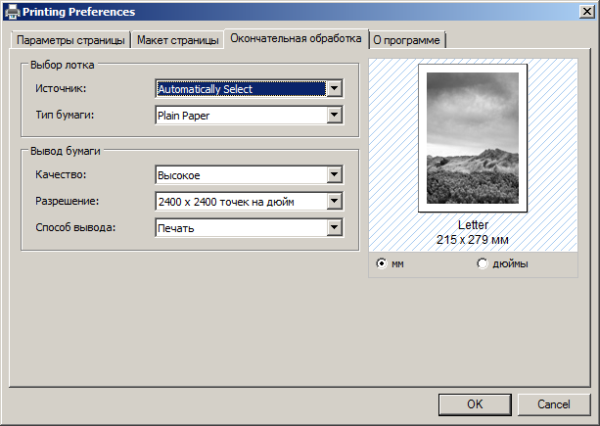
В процессе внесения изменений в любую из указанных выше настроек, изображение страницы расположенное в правой части окна будет отображать примерный вид распечатываемого документа.
Закладка «О программе» отображает основную информацию о виртуальном принтере. Кроме этого, на данной закладке можно изменить язык интерфейса диалога настройки параметров печати.
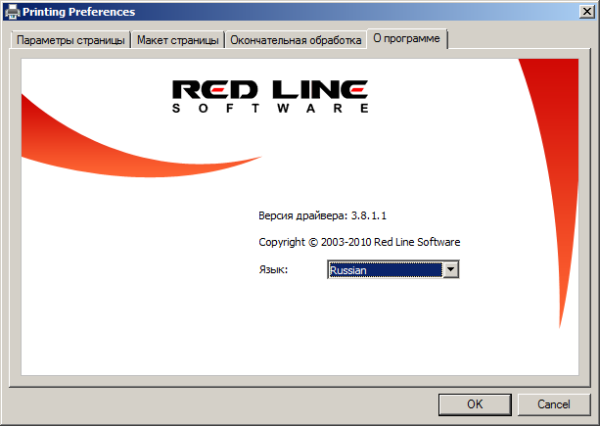
После того как все необходимые настройки виртуального принтера будут заданы, можно приступать к печати документа используя стандартные средства печати.
В случае если в качестве способа вывода документа был выбран предварительный просмотр, то после отправки документа на печать откроется окно предварительного просмотра распечатываемого документа.

Кнопка с изображением принтера на панели задач окна предварительного просмотра позволяет быстро распечатать просматриваемый документ на тот принтер, на который пользователь планировал отправить документ изначально.